webstorm的实时编辑与预览功能通过内置服务器、live edit技术和浏览器插件实现,具体步骤为:1. 安装jetbrains ide support插件;2. 在设置中开启live edit选项;3. 右键html文件选择“view in browser”启动预览。该功能可自动刷新页面,提升开发效率,但有时会因缓存、插件异常或配置错误导致问题,解决方法包括清除缓存、检查插件状态、重启软件及更新至最新版本等。

WebStorm的实时编辑和预览功能,简单来说,就是让你在写代码的同时,就能立即看到效果,省去了手动刷新浏览器的麻烦,大大提升开发效率。

解决方案 WebStorm的实时预览主要依赖于以下几个核心功能:
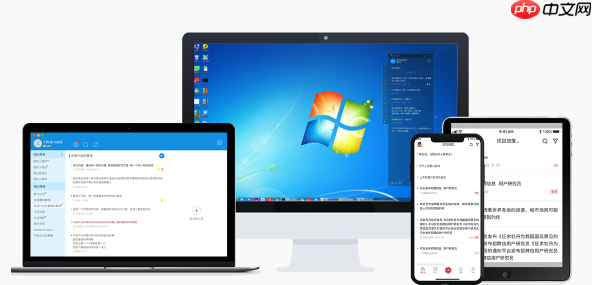
内置服务器: WebStorm自带一个轻量级的内置服务器,当你打开一个HTML文件时,它会自动启动这个服务器,并将文件部署到该服务器上。
Live Edit: 这是WebStorm实时编辑的核心功能。它通过WebSocket技术,在编辑器和浏览器之间建立一个双向通信通道。当你修改HTML、CSS或JavaScript代码时,WebStorm会立即将这些修改推送到浏览器,浏览器接收到更新后,会立即刷新页面,从而实现实时预览。

浏览器插件: 为了让Live Edit正常工作,你需要在浏览器中安装JetBrains IDE Support插件。这个插件负责接收来自WebStorm的更新,并刷新页面。
具体操作步骤:
WebStorm实时编辑功能并非完美,有时可能会遇到一些问题,例如:
CSS样式不生效: 可能是因为CSS文件没有正确链接到HTML文件中,或者CSS选择器写错了。检查一下HTML文件中的<link>标签,以及CSS文件的语法。
JavaScript代码报错: 检查JavaScript代码是否存在语法错误或逻辑错误。WebStorm会实时检测代码错误,并在编辑器中显示。
页面没有自动刷新: 可能是因为Live Edit没有正确配置,或者浏览器插件没有正常工作。尝试重启WebStorm和浏览器,重新安装插件。
WebStorm的Live Edit功能是提升前端开发效率的利器,熟练掌握它,可以让你更加专注于代码本身,而不是频繁地刷新浏览器。

PHP是一种功能强大的网络程序设计语言,而且易学易用,移植性和可扩展性也都非常优秀,本书将为读者详细介绍PHP编程。 全书分为预备篇、开始篇和加速篇三大部分,共9章。预备篇主要介绍一些学习PHP语言的预备知识以及PHP运行平台的架设;开始篇则较为详细地向读者介绍PKP语言的基本语法和常用函数,以及用PHP如何对MySQL数据库进行操作;加速篇则通过对典型实例的介绍来使读者全面掌握PHP。 本书
 486
486

如何配置WebStorm的Live Edit才能达到最佳效果?
配置Live Edit以达到最佳效果,需要注意以下几点:
WebStorm实时编辑与热重载有什么区别?
实时编辑和热重载虽然都是为了提高开发效率,但它们的工作方式有所不同:
实时编辑(Live Edit): 实时编辑是WebStorm提供的功能,它通过WebSocket技术,将编辑器中的修改直接推送到浏览器,浏览器接收到更新后,会刷新整个页面。
热重载(Hot Reload): 热重载通常与模块打包工具(如Webpack、Parcel)一起使用。当修改代码时,模块打包工具会检测到修改,并只更新修改的模块,而不会刷新整个页面。这样可以更快地看到效果,并且可以保留页面的状态。
简单来说,实时编辑是全量刷新,而热重载是增量更新。热重载通常比实时编辑更快,但配置起来也更复杂。
如何解决WebStorm实时编辑失效的问题?
WebStorm实时编辑失效的原因有很多,以下是一些常见的解决方法:
如果以上方法都无法解决问题,可以尝试在WebStorm的官方论坛或社区寻求帮助。
以上就是掌握WebStorm的实时编辑和预览功能的详细内容,更多请关注php中文网其它相关文章!

每个人都需要一台速度更快、更稳定的 PC。随着时间的推移,垃圾文件、旧注册表数据和不必要的后台进程会占用资源并降低性能。幸运的是,许多工具可以让 Windows 保持平稳运行。

Copyright 2014-2025 https://www.php.cn/ All Rights Reserved | php.cn | 湘ICP备2023035733号